Сброс настроек модема и мобильного роутера Huawei
В этой статье я покажу, как выполнить сброс настроек на модемах и мобильных Wi-Fi роутерах от Huawei. Сброс настроек (Reset) позволяет полностью восстановить заводские настройки роутера или модема. Сбросить пароль на Wi-Fi и пароль администратора (который нужно вводить при входе в настройки роутера). На самом деле, Reset на Wi-Fi роутерах Huawei делают чаще всего тогда, когда забывают пароль от Wi-Fi, или пароль от веб-интерфейса, и поэтому не могут зайти в настройки. Чаще всего заводской логин и пароль (admin/admin) меняют, успешно забывают и потом не могут выполнить вход в настройки. Пароль admin не подходит, а тот который установили – забыли.
Первым делом я хочу коротко рассказать, в чем разница между обычным USB 3G/4G/LTE модемом Huawei, модемом с функцией Wi-Fi, и мобильным Wi-Fi роутером. Как делается сброс на каждом из этих устройств, какие нюансы, и какие параметры будут восстановлены. Ну и еще такой момент, что очень большое количество этих устройств предлагают сами операторы: Yota, МТС, Билайн, Мегафон, Теле 2, Киевстар и т.
- Обычные USB модемы. Которые без Wi-Fi. Такой модем может передавать интернет на компьютер, Wi-Fi роутер, или другое устройство только по USB. Например: Huawei E3372, E3372h, E3370. На таких модемах, как правило, нет отдельной кнопки Reset. Сбросить настройки можно в панели управления. В настройках так же можно сменить заводской пароль admin на другой. Но как сбросить настройки модема если забыл этот пароль – непонятно. Так как отдельной кнопки на них вроде бы нет.
- Модемы с функцией Wi-Fi. Есть у Huawei несколько популярных модемов, которые кроме работы в обычном режиме USB модема могут сразу раздавать Wi-Fi. Питание они получают от USB (компьютера, адаптера, повербанка). Например: Huawei E8372h, E8372h. На таких модемах есть кнопка Reset (обычно под крышкой) для сброса настроек.
- Мобильные Wi-Fi роутеры. Это по сути те же модемы с Wi-Fi, но они имеют еще встроенный аккумулятор.
 Из-за этого они немного больше. Например: Huawei E5573, EC5321. На мобильных Wi-Fi роутерах Huawei сделать сброс можно так же кнопкой, или в настройках.
Из-за этого они немного больше. Например: Huawei E5573, EC5321. На мобильных Wi-Fi роутерах Huawei сделать сброс можно так же кнопкой, или в настройках.
После того, как вы сделаете сброс настроек, для входа в веб-интерфейс модема Huawei нужно будет ввести заводское имя пользователя – admin и пароль – admin.
Для Wi-Fi сети будет восстановлено заводское имя (SSID), и заводской пароль (WIFI Key). Заводские имя и пароль указаны на самом модеме. Обычно под крышкой (под батареей), или на крышке.
Так же, возможно, понадобится задать параметры под вашего оператора. Выбрать профиль, или вручную прописать настройки. Но в большинстве случаев модем сам подключается к интернету и раздает его.
Reset на модеме Huawei с помощью кнопки
Обратите внимание! Сброс восстановит заводской IMEI модема. Если вы меняли IMEI (для использования СИМ-карты, которая предназначена только для смартфонов), то вам придется заново выполнить процедуру по смену IMEI, или не делать сброс.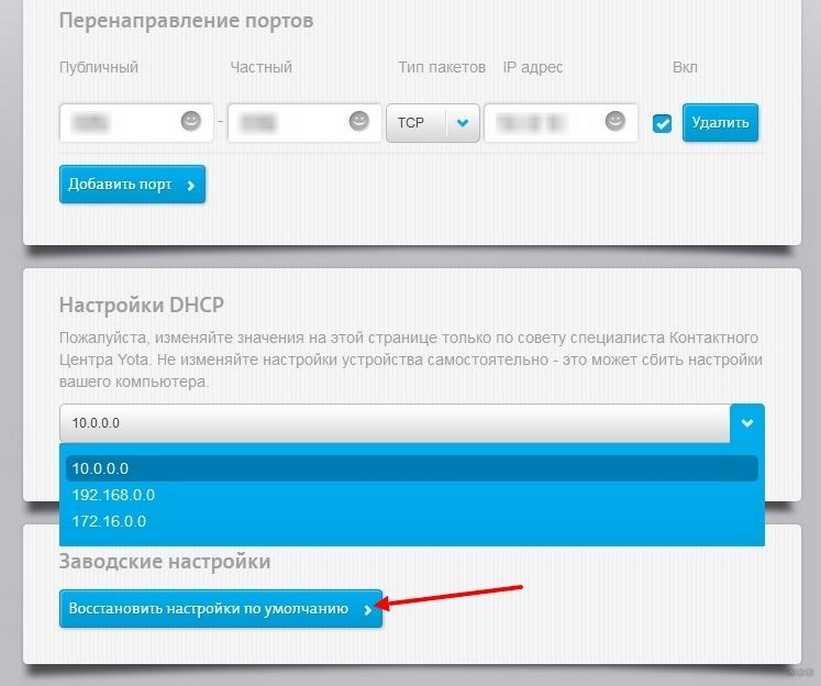
Практически на всех модемах и мобильных Wi-Fi роутерах Huawei кнопка находится под крышкой. Поэтому, нужно снять крышку и дальше сделать все по инструкции:
- Включаем роутер, или подключаем модем к источнику питания. Думаю, не лишним будет подождать минуту, чтобы устройство загрузилось.
- Находим утопленную в корпус кнопку RESET. Обычно возле нее есть соответствующая надпись. И выглядит она вот так:
- Нужно нажать на эту кнопку чем-то острым и подержать ее нажатой 5-10 секунд. Можно ориентироваться по индикаторам. Они начинают мигать.
- Ждем, пока модем или роутер загрузится. После чего можно к нему подключиться (не забудьте, что настройки Wi-Fi будут тоже сброшены, писал об этом в начале статьи), зайти в настройки и задать необходимые параметры.
С помощью кнопки это все делается очень просто и быстро. Нажали, подержали и готово.
Сброс настроек и пароля USB модема Хуавей через веб-интерфейс
Если у вас есть доступ к настройкам модема, или мобильного роутера, то можно выполнить восстановление заводских настроек в веб-интерфейсе. Тем более, что доступ к модему есть не всегда. Для этого нужно зайти в настройки по IP-адресу 192.168.8.1.
Тем более, что доступ к модему есть не всегда. Для этого нужно зайти в настройки по IP-адресу 192.168.8.1.
Дальше нужно зайти в раздел «Настройки», на вкладку «Настройки по умолчанию» и нажать на кнопку «Восстановить по умолчанию».
Подтверждаем сброс.
После перезагрузки модем будет как новенький.
Если не получается сделать сброс, не заходит в настройки модема, не подходит пароль, или что-то пошло не так – задавайте вопросы в комментариях. Только обязательно указывайте модель модема и подробно описывайте проблему.
Похожие статьи
Windows 10 — все инструкции по настройке интернета и решению проблем
Популярные статьи
Новые статьи
Комментарии
Как сбросить настройки модема на заводские
Решение сбросить настройки модема на заводские, появляется у пользователей данного оборудования по некоторым причинам. Одна из которых самая банальная, это ухудшение или полная остановка работы интернета, в связи с неполадками в настройках модема, либо маршрутизатора. Так же при неправильной настройки роутера, легче было бы сбросить настройки до заводских, нежели изменять их и опять запутаться.
Одна из которых самая банальная, это ухудшение или полная остановка работы интернета, в связи с неполадками в настройках модема, либо маршрутизатора. Так же при неправильной настройки роутера, легче было бы сбросить настройки до заводских, нежели изменять их и опять запутаться.
Еще одной из причин является невозможность попасть в администраторскую панель устройства, чтобы изменить настройки, по причине смены ip адреса провайдером, для доступа в глобальную сеть или вы просто забыли логин и пароль для входа в настройки модема. Как выясняется причин может быть немало, так что давайте научимся сбрасывать конфигурацию данного оборудования.
Как сбросить настройки модема на заводские.
Ну как известно, все производители интернет оборудования, встраивают в свои устройства специальные кнопки, для полного сброса настроек. Как правило данная кнопка расположена на задней стороне роутера, возле неё обычно находится надпись reset(перезагрузка), которую необходимо зажать на 20-30 секунд, пока устройство не перезагрузится.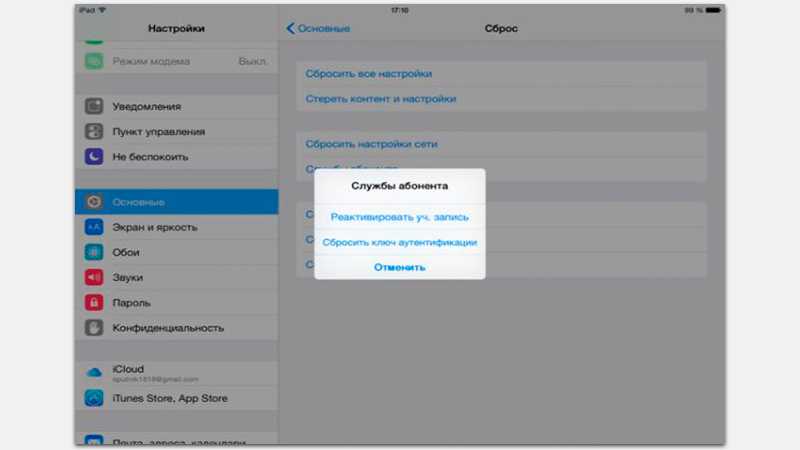 После настройки будут сброшены.
После настройки будут сброшены.
Так же данная кнопка может находится внутри устройства, и добраться до неё можно только иголкой. Принцип здесь такой же, зажимаем иглой кнопку и ждем пока модем перезагрузится.
Наглядно увидеть сброс настроек до заводских, можно смотря на лампочки находящиеся на модеме, они должны полностью погаснуть и включится заново. Это говорит о том, что зажатую кнопку можно отпустить т.к настройки уже сброшены. Либо попробовать войти в интернет, если не входит, то становится понятно, что настройки модема точно сброшены до заводских.
Сброс настроек модема через администраторскую панель устройства.
Может возникнуть ситуация, когда кнопка сброса тупо не работает либо сломалась. Тогда необходимо войти в администраторскую панель нашего устройства и сбросить настройки модема от туда. Для этого открываем любой имеющийся браузер и в командной строке прописываем стандартный для всех подобных устройств ip 192.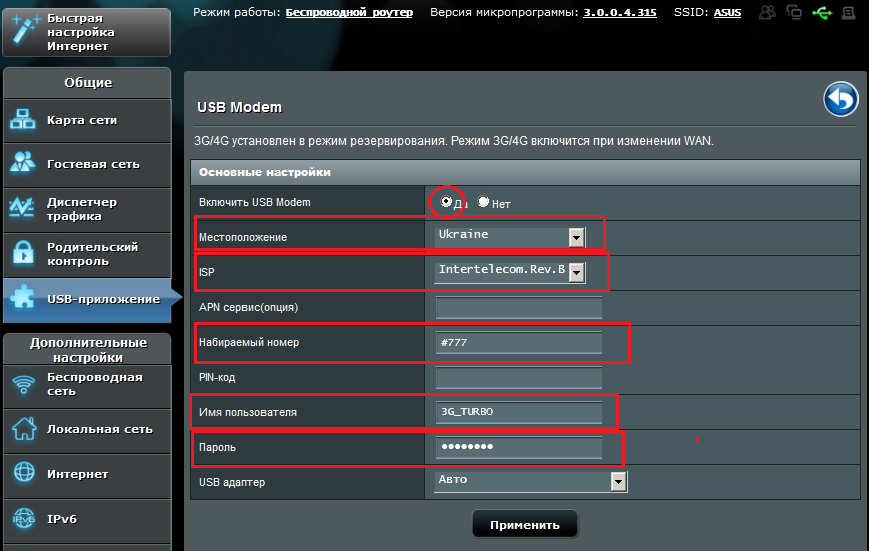 168.0.1 либо 192.168.1.1. На задней стороне модема обычно написано, какой адрес вводить для входа в администраторскую панель. Несмотря на то, что на этикетке может быть написан url адрес для входа (http://tplinkwifi.net), с помощью ip адреса вход так же будет осуществлен.
168.0.1 либо 192.168.1.1. На задней стороне модема обычно написано, какой адрес вводить для входа в администраторскую панель. Несмотря на то, что на этикетке может быть написан url адрес для входа (http://tplinkwifi.net), с помощью ip адреса вход так же будет осуществлен.
Итак, мы перешли по адресу, теперь нужно ввести имя пользователя и пароль, который также можно увидеть на этикетке модема, обычно это «admin», после нажимаем кнопку «вход».
На открывшейся странице настроек модема, переходим по вкладе системные инструменты -> заводские настройки, где нажимаем кнопку восстановить.
Далее в предупреждающем об утере всех сохраненных данных окне, нужно подтвердить действие нажатием кнопки OK.
Сброс настроек через админ. панель других производителей сетевого оборудования:
- D-Link: Система -> Восстановить заводские настройки.

- Zyxel: Параметры -> Вернуться к заводским настройкам.
- ASUS: Администрирование -> Управление настройками -> Заводские настройки -> Восстановить.
- Upvel: Администрирование -> Управление параметрами -> Восстановление заводских установок.
- Huawei: Обслуживание -> Управление устройством -> Восстановить заводские параметры.
Оставляйте своё мнение о данной статье, ну и конечно же задавайте свои вопросы, если у вас что-то вдруг пошло не так.
Спасибо за внимание!
Статьи рекомендуемые к прочтению:
- Как сбросить настройки модема на заводские (20651)
- Как узнать характеристики своего компьютера (4545)
- Как узнать модель материнской платы (2510)
- Как узнать какая видеокарта стоит на компьютере (3382)
- Как узнать температуру процессора (4686)
Хочешь поблагодарить автора? Поделись ссылкой на статью!
Добавить комментарий
Как восстановить заводские настройки маршрутизатора : HelloTech How
Содержание
Существует несколько причин, по которым может потребоваться сброс маршрутизатора или модема до заводских настроек.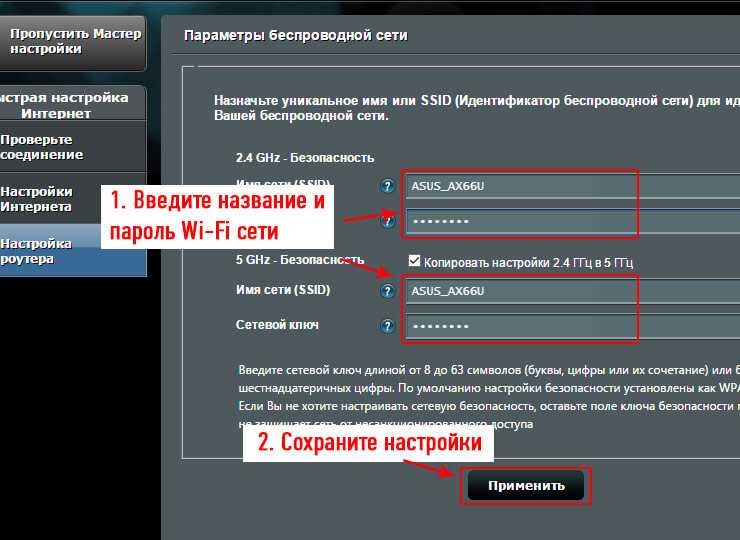 Возможно, вы хотите продать свои устройства. Или, может быть, вы хотите сбросить свой IP-адрес. В любом случае, вот как сбросить настройки маршрутизатора и модема.
Возможно, вы хотите продать свои устройства. Или, может быть, вы хотите сбросить свой IP-адрес. В любом случае, вот как сбросить настройки маршрутизатора и модема.
Предупреждение. Сброс настроек маршрутизатора или модема удалит все ваши пользовательские настройки. Перед сбросом настроек убедитесь, что у вас есть копия ваших настроек. Вы можете найти эти настройки в своем руководстве или в Интернете. Просто выполните поиск в Интернете для вашего маршрутизатора или модели модема.
Как сбросить настройки маршрутизатора
- Держите маршрутизатор подключенным к сети.
- Найдите кнопку сброса настроек маршрутизатора. Это будет на задней или нижней части маршрутизатора.
- Используйте скрепку, чтобы удерживать кнопку сброса в течение 30 секунд.
- Отпустите кнопку.
- Подождите, пока маршрутизатор снова включится.
Если на вашем маршрутизаторе нет кнопки сброса, вы
придется сбросить его с помощью веб-интерфейса конфигурации.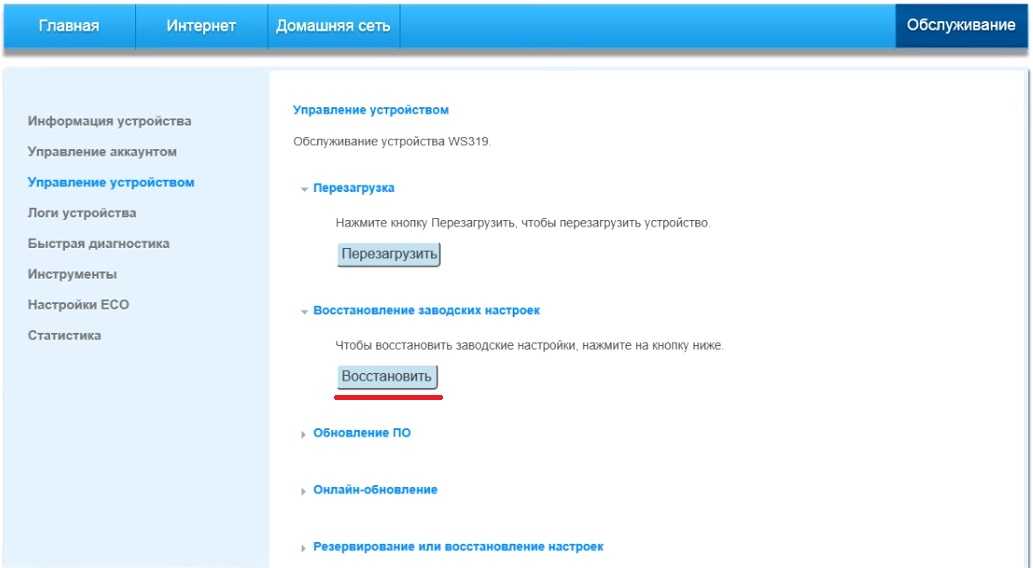
Как сбросить настройки маршрутизатора со страницы конфигурации
- Введите IP-адрес маршрутизатора в поле поиска любого веб-браузера. Вот как найти IP-адрес вашего маршрутизатора.
- Введите имя пользователя и пароль при появлении запроса. Если вы их не меняли, вы найдете имя пользователя и пароль по умолчанию на задней или нижней панели маршрутизатора.
- Перейдите в «Система» или «Инструменты системы». Это будет зависеть от того, какой у вас маршрутизатор.
- Найдите «Восстановление» или «Заводские настройки».
- Нажмите Восстановить или Сбросить и OK для подтверждения.
- Дождитесь перезагрузки маршрутизатора.
Как сбросить настройки модема
Действия по перезагрузке модема могут различаться в зависимости от на какой модели у вас есть, но основы одинаковы. Вот генерал процесс:
- Не отключайте модем от сети.

- Найдите кнопку сброса модема. Это может быть на задней или нижней части устройства.
- Нажмите и удерживайте кнопку скрепкой.
- Отпустите кнопку, когда индикаторы модема начнут мигать.
- Подождите, пока индикатор Интернета не станет зеленым.
Во время сброса модема или маршрутизатора не прерывайте процесс, щелкнув ссылку, закрыв браузер или выключив устройство. Это может повредить прошивку.
Теперь, когда вы знаете, как сбросить настройки маршрутизатора, ознакомьтесь с нашим руководством о том, как проверить скорость WiFi.
Google Nest Wi-Fi Router и 2 балла
$ 345,00
$ 349,00
в запасе
Google Nest Wi-Fi Router 3 Pack (2-е поколение)-4×4 AC2200 Mesh Wi-Fi Router Маршрутизатор Google Nest WiFi Router 3 Pack (2-го поколения) — 4 x 4 маршрутизатора AC2200 Mesh Wi-Fi площадью 6600 кв. футов…0104
футов…0104
в складе
по состоянию на 22 октября 2022 г. 21:20
Купить сейчас
Amazon.com
Последнее обновление 22 октября 2022 21:20. выбирать продукты и услуги, о которых мы пишем. Когда вы покупаете по нашим ссылкам, мы можем получать комиссию.
Наверх
Обновлено 24 декабря 2021 г.
С тегами: ModemResetRouter
Была ли эта статья полезной?
Да Нет
Статьи по теме
Как сбросить настройки маршрутизатора или модема
Во многих случаях нам необходимо перезагрузить маршрутизатор или модем как часть действий по устранению неполадок. Прежде чем объяснять, как сбросить настройки роутера, следует понять, что такое сброс. При сбросе настроек маршрутизатора/модема ваше устройство вернется к заводским настройкам по умолчанию, и вам, возможно, придется снова его настроить. Поэтому перед сбросом настроек маршрутизатора вам лучше узнать, как перенастроить маршрутизатор или сделать резервную копию текущей конфигурации устройства.
Когда мне следует сбросить настройки маршрутизатора?
В некоторых ситуациях, когда ваш маршрутизатор или модем перестает отвечать на запросы или устройство неправильно настроено, вам может потребоваться перезагрузить устройство. Иногда после обновления прошивки маршрутизатора/модема до последней версии может потребоваться перезагрузка маршрутизатора/модема в соответствии с инструкциями производителя.
В редких случаях, если вы забыли пароль для входа в маршрутизатор, может потребоваться сброс модема для установки нового пароля. Таким образом, основными причинами сброса модема или маршрутизатора являются:
- Для сброса неверных настроек маршрутизатора/модема
- Неисправность модема или маршрутизатора
- Забыли пароль маршрутизатора или модема. Чтобы узнать больше об этом сценарии, нажмите на ссылку ниже.
Я забыл пароль от маршрутизатора и как его восстановить - Сброс модема или маршрутизатора в процессе обновления микропрограммы
Существует три различных типа сброса маршрутизатора.
1. Мягкий сброс
2. Аппаратный сброс
3. Сброс питания
1. Мягкий сброс
Мягкий сброс выполняется путем выбора параметров сброса на странице администрирования маршрутизатора (веб-интерфейс). В зависимости от различных прошивок и производителей, эти параметры бывают разных форм, таких как сброс к заводским настройкам по умолчанию, перезагрузка с заводскими настройками и т. д.
д.
Выберите конкретный вариант и нажмите OK. Теперь роутер начнет перезагружаться и в течение одной минуты вернется к заводским настройкам по умолчанию. Такой сброс называется программным сбросом.
2. Сброс, удерживая кнопку сброса (Hard Reset)
Если программный сброс не работает для вас, следующий вариант — удерживать кнопку сброса вашего маршрутизатора в течение 30 секунд, а затем отпустить руки.
Вы можете найти кнопку сброса, обычно рядом с кнопкой питания, небольшое отверстие, которое можно нажать кончиком ручки или булавкой. Процедура полной перезагрузки маршрутизатора и модема:
- Удерживайте кнопку сброса кончиком ручки или булавкой в течение 30 секунд
- Убедитесь, что индикатор питания мигает при нажатии кнопки сброса
- Отпустите руки через 30 секунд и подождите одну минуту (убедитесь, что индикатор питания горит постоянно).
Теперь ваш маршрутизатор имеет заводские настройки по умолчанию.
3. Power Reset модема или маршрутизатора
Power Reset модема или маршрутизатора
Если обычный сброс не помог на вашем маршрутизаторе, вы можете выполнить аппаратный сброс. Это самая мощная форма сброса для любых устройств Small Office Home Office (SOHO), таких как маршрутизаторы и модемы. Шаги для сброса питания вашего маршрутизатора:
- Удерживайте кнопку сброса в течение 30 секунд (убедитесь, что индикатор питания мигает)
- Отключите кабель питания (никогда не отпускайте кнопку сброса) на 30 секунд
- Подсоедините кабель питания и удерживайте кнопку сброса в течение 30 секунд
- Теперь отпустите руки (вы непрерывно удерживаете кнопку сброса в течение 90 секунд)
- Теперь подождите одну минуту и убедитесь, что кнопка питания не мигает.
После перезагрузки модема рекомендуется выполнить цикл питания. Чтобы узнать, как это сделать, нажмите на ссылку ниже.
Выключение и включение модема или маршрутизатора
Алекс Джордж
Алекс Джордж имеет инженерное образование в области компьютерных наук и степень магистра делового администрирования в области финансов.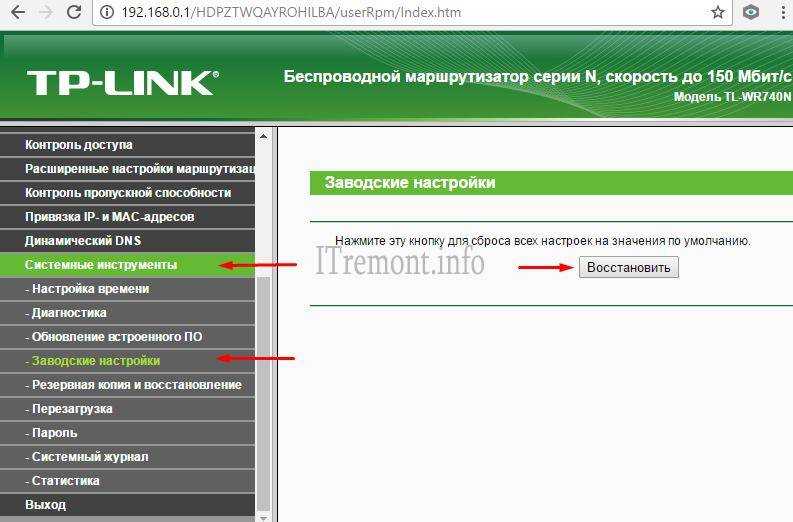 Он работал старшим сетевым инженером в течение десяти лет. Его специализация — продукты Cisco.
Путешествия — одно из его увлечений, и он посещал различные места в рамках своей работы на месте. Он посетил разные места в рамках своей работы на месте, такие как Нью-Йорк, Дубай, Лондон и т. Д.
В настоящее время Алекс является директором одной из ведущих фирм по развитию карьеры в Индии, которая готовит студентов к экзаменам UPSC, SSC и PSC. Он помогает многим студентам пройти отбор в различные престижные учебные заведения, такие как CBI, Департамент подоходного налога и т. д.
Алекс Джордж — инвестор фондового рынка и очень активный внутридневной трейдер.
Инженерное образование:
Он имеет степень бакалавра технических наук в области компьютерных наук и инженерии и прошел различные курсы по сети и безопасности, такие как CCNA, CCNP (безопасность), CEH, а также различные сертификаты Microsoft.
Финансовый фон:
Алекс имеет степень MBA в области финансов. Он активный внутридневной трейдер и инвестор на фондовом рынке.
Он работал старшим сетевым инженером в течение десяти лет. Его специализация — продукты Cisco.
Путешествия — одно из его увлечений, и он посещал различные места в рамках своей работы на месте. Он посетил разные места в рамках своей работы на месте, такие как Нью-Йорк, Дубай, Лондон и т. Д.
В настоящее время Алекс является директором одной из ведущих фирм по развитию карьеры в Индии, которая готовит студентов к экзаменам UPSC, SSC и PSC. Он помогает многим студентам пройти отбор в различные престижные учебные заведения, такие как CBI, Департамент подоходного налога и т. д.
Алекс Джордж — инвестор фондового рынка и очень активный внутридневной трейдер.
Инженерное образование:
Он имеет степень бакалавра технических наук в области компьютерных наук и инженерии и прошел различные курсы по сети и безопасности, такие как CCNA, CCNP (безопасность), CEH, а также различные сертификаты Microsoft.
Финансовый фон:
Алекс имеет степень MBA в области финансов. Он активный внутридневной трейдер и инвестор на фондовом рынке.


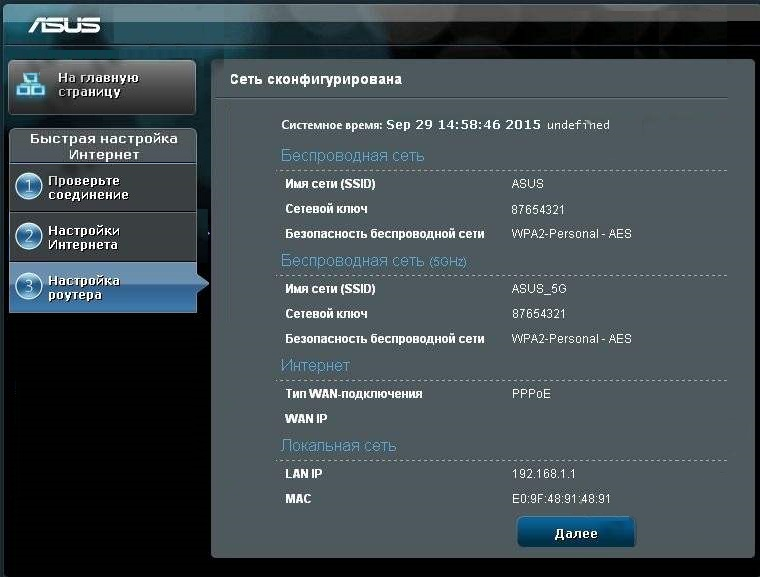 Из-за этого они немного больше. Например: Huawei E5573, EC5321. На мобильных Wi-Fi роутерах Huawei сделать сброс можно так же кнопкой, или в настройках.
Из-за этого они немного больше. Например: Huawei E5573, EC5321. На мобильных Wi-Fi роутерах Huawei сделать сброс можно так же кнопкой, или в настройках.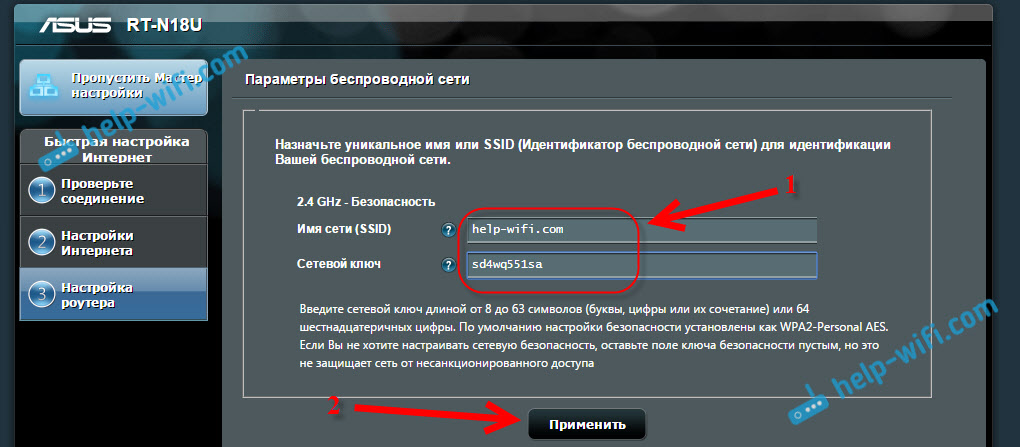
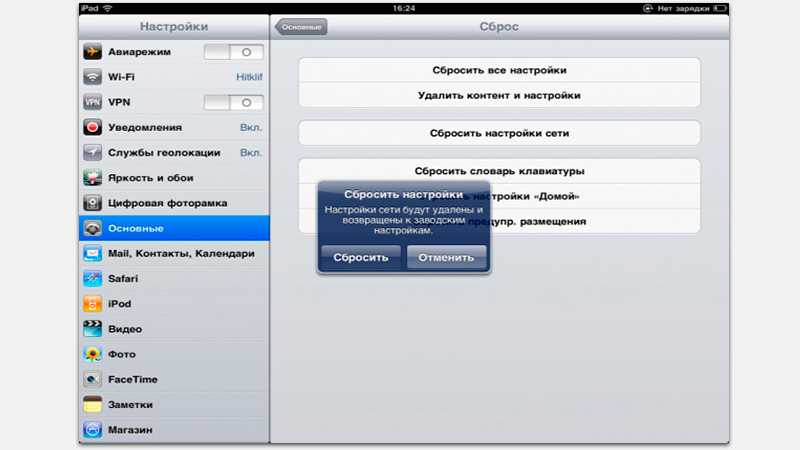
 адрес
адрес